


Das ist nicht mehr die unmögliche Mission, dass Sie Ihre Spotify Musik oder Spotify Playlist auf ein Android-Handy oder Tablet bewegen - es gibt eine Reihe von Möglichkeiten und Dienstleistungen, die Ihnen helfen können. In diesem Tutorial, werden wir durch die beiden besten Optionen gehen, und Sie können die wählen, die am besten für Sie.
Wenn Sie Musik von Spotify auf Android herunterladen möchten, können Sie dies tun, indem Sie auf Spotify Premium, die €9,99 pro Monat kostet und können Sie herunterladen und hören Sie Musik offline. Sie müssen lediglich Ihr Spotify-Konto auf Ihrem Android-Gerät synchronisieren, und Sie können Ihre Lieblings-Titel offline anhören.
Schritt 1:Falls noch nicht vorhanden, laden Sie die Spotify App auf Ihrem PC herunter.
Schritt 2:Anmelden Sie Spotify App.
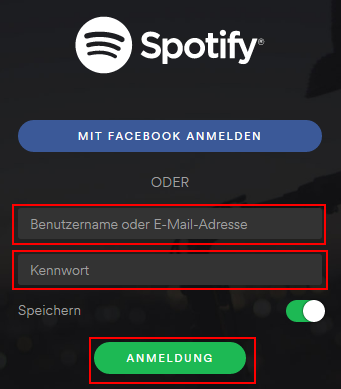
Schritt 3:Verbinden Sie Ihr Android-Gerät mit Ihrem Computer über ein USB-Kabel oder Wifi.
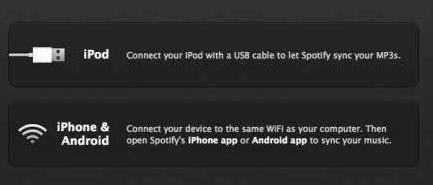
Schritt 4:Falls noch nicht vorhanden, laden Sie Spotify für Ihr Android-Gerät herunter.
Schritt 5:Starten Sie die mobile App von Spotify auf Ihrem Gerät und melden Sie sich an.
Schritt 6:Wählen Sie Ihre Android-Geräte aus der Liste "Geräte" in der Spotify Desktop-Software aus.
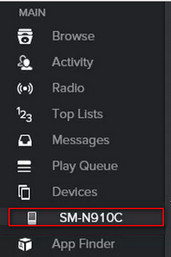
Schritt 7:Klicken Sie auf "'Gerätename' mit Spotify synchronisieren".
Schritt 8:Klicken Sie auf den Wiedergabelisten, die Sie für die Offline-Wiedergabe synchronisieren möchten. Es wird automatisch gestartet.
Schritt 9:Sie können entweder aller Musik auf diesem Android-Gerät synchronisieren oder Wiedergabelisten manuell wählen zu synchronisieren, um bestimmte Wiedergabelisten für die Synchronisierung zu verwalten.
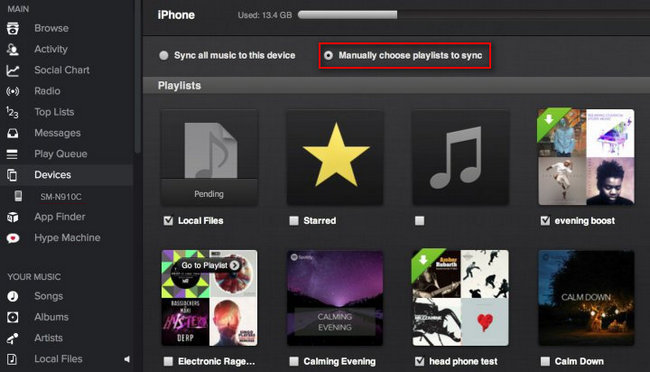
Was ist der einfachste Weg, um Spotify Musik oder "lokale Spotify-Dateien" von Ihrem Desktop auf Andriod abspielen zu können? Gibt es eine Möglichkeit, Spotify Musik-Tracks auf Android ohne Download spielen? Sehen Sie hier. Es gibt einen sehr nützlichen Spotify Musikkonverter, der Ihnen hilft, die oben genannten Probleme zu lösen. Spotify Music Converter ist ein großartiger Spotify Music Downloader, es hilft Ihnen, DRM von Spotify Music oder Spotify Playlisten direkt zu entfernen und in MP3 / AAC / WAV / FLAC / AIFF / ALAC zu konvertieren, so dass Sie Spotify-Musik effizienter nutzen können.
Hier nehmen wir Windows-Version als Beispiel. (Klicken Sie hier, um das Tutorial der Mac-Version anzuzeigen.)

Starten Sie das Programm und Spotify wird automatisch geöffnet. Klick Sie einfach auf die Schaltfläche "+" und dann ziehen und absetzen beliebige Musikdateien oder Wiedergabelisten von Spotify zu Spotify Music Converter.

Dann klicken Sie auf die Schaltfläche "Einstellungen", um die grundlegenden Parameter zu ändern (Einschließlich Ausgabeformat, Ausgabequalität, usw). Hier können Sie Format als MP3 passen.

Klicken Sie auf die Schaltfläche "Konvertieren", um DRM zu entfernen und diese Audio-Datei in MP3-Format ohne Verlust der Qualität zu konvertieren.

Nach der Konvertierung können Sie alle heruntergeladenen MP3-Dateien ganz einfach im Abschnitt "Konvertiert" finden.
Mit der intuitiven Benutzeroberfläche von Spotify Music Converter können Sie DRM schnell verschlüsseln und Spotify Music oder Playlisten in einfache Formate für die Synchronisierung auf Android-Geräte oder andere MP3-Player konvertieren. Nach der Konvertierung werden ID3-Tags erfolgreich beibehalten.
Die Benutzeroberfläche von NoteBurner kann sich aufgrund von Upgrades ändern. Besuchen Sie das neueste Tutorial des Programms >>
Mit den oben zwei Methoden können Sie sehr einfach und schnell Musik von Spotify als lokale Datei herunterladen und auf Android Geräte übertragen. Neben Android-Geräte können Sie auch mit Spotify Music Converter die konvertierte Songs auf CD brennen. Mehr können Sie sich in den folgenden verwandten Artikeln informieren.
Hinweis: Mit der kostenlosen Testversion von Spotify Music Converter können Sie nur die erste Minute jedes Songs konvertieren. Sie können die Vollversion kaufen, um diese Einschränkung aufzuheben.
 Was kommt als nächstes? Laden Sie Spotify Music Converter jetzt herunter!
Was kommt als nächstes? Laden Sie Spotify Music Converter jetzt herunter!
Songs, Playlist oder Podcasts von Spotify in MP3, AAC, WAV, AIFF, ALAC und FLAC konvertieren.

Songs von YouTube Music mit 10x Geschwindigkeit in MP3-, AAC-, WAV-, AIFF-, FLAC- oder ALAC konvertieren.

Deezer-Musik als MP3, AAC, WAV, FLAC, AIFF und ALAC mit Originalqualität herunterladen.

Tidal-Musik mit bis zu 5x Geschwindigkeit in MP3-, AAC-, WAV-, AIFF-, FLAC- oder ALAC umwandeln.

Songs von Amazon Music ohne Qualitätsverlust in HD-Klangqualität aufnehmen.

Apple Music, iTunes M4P Music oder Audiobook in MP3, AAC, WAV, AIFF, ALAC und FLAC konvertieren.
AA/AAX-Hörbücher in M4A/M4B/MP3 konvertieren. Kapitel und ID3-Tags behalten.